多くの人にとって、iTunesはデ音楽を購入するための事実上の音楽プラットフォーム。概して、これはiPhoneなどのAppleデバイスを所有するすべての人にとって必須のツールキットです。これは、これらのデバイスの所有者がコンピュータと同期するための唯一の公式な方法だからです。最近のソフトウェアアップデートがいくつか行われた後、Windows版のアプリはさらに良くなりました。アプリケーションを使用する人は、iTunesで一度に複数の場所からメディアファイルを追加できないことに注意する必要があります。さらに、フォルダを指定する際に、iTunesはどのオーディオ/ビデオ形式を追加するかに関するオプションを明示的に提供しません。これは、デスクトップアプリのような場所です iTunes CleanList 遊びに来てください。 iTunesライブラリを適切にソートして最新の状態に保つだけでなく、削除または移動したファイルなどの孤立したアイテムを削除することもできます。
iTunes CleanListの主要な機能の1つはライブラリに追加するカスタムメディアファイルの種類を指定できます。たとえば、選択したディレクトリにオーディオとビデオのアイテムが混在しており、MP3ファイルのみを追加する場合、このアプリを使用して簡単に追加できます。
インターフェイスはきれいでシンプルに見え、同期プロセスに関するいくつかの設定も同様です。上部の[設定の読み込み]ボタンと[設定の保存]ボタンを使用すると、現在のiTunes CleanList構成をいつでも保存して読み込むことができます。ファイルをiTunesに追加するには、「追加」をクリックしてソースディレクトリを選択します。このアプリケーションでは複数のディレクトリを追加できます。これにより、メディアファイルがさまざまな場所に散らばっている場合に多くの時間を節約できます。次に、追加するアイテムのファイル拡張子を指定できます。このアプリケーションにはMP3、MP4、WAV、M4P、M4R、M4V、3GP、およびAACが既に選択されていますが、必要な他のものを指定したり、リストからこれらを削除したりできます。
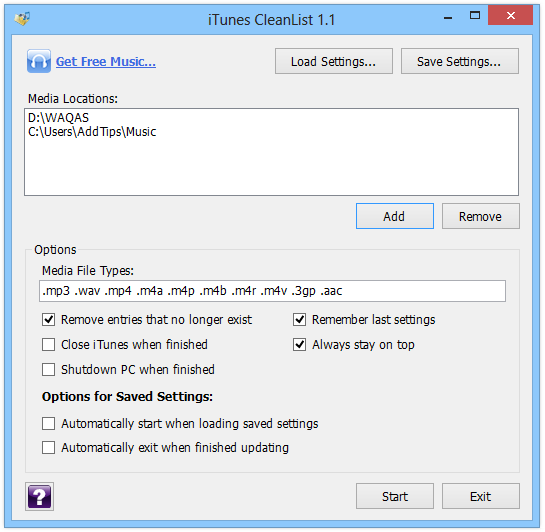
オプションセクションにはいくつかのトグルも含まれていますあなたの好みに応じて有効/無効にすることができます。たとえば、「存在しないエントリを削除する」ことで、孤立リンク、つまり元の場所で使用できなくなったファイルを簡単に処理できます。同様に、ライブラリの更新プロセスが完了したらiTunesを閉じ、同期プロセス後にPCをシャットダウンし、最後の設定を記憶して(現在の設定を自動的に保存するため)、より一般的な「常に上」オプションを選択できます。
アプリケーションは、いくつかの機能も提供します「保存済み設定」機能に関連するパラメータ。保存済み設定ファイルを開いたときにアップロードプロセスを自動的に開始し、アップロード後に自動的に終了するかどうかをマークできます。構成に応じてメディア同期プロセスを開始するには、[スタート]ボタンを押して、残りの作業をツールに任せます。
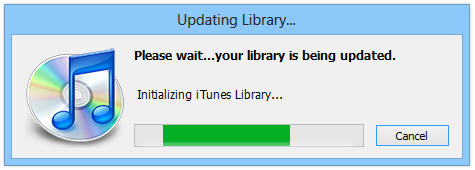
iTunes CleanListは、Windows XP、Vista、7、および8で動作します。アプリのテストは、Windows 8 Pro、64ビットで実行されました。
iTunes CleanListをダウンロードします。













コメント